CAD里图纸框是怎么设置的呀?
设·集合小编 发布时间:2023-03-13 15:17:56 640次最后更新:2024-03-08 11:08:35
在我们日常工作中使用“CAD软件”会遇到各种各样的问题,不管是新手还是高手都会遇到自己不知道的问题,比如“CAD里图纸框是怎么设置的呀?”,下面小编就讲解一下怎么解决该问题吧,此教程共分为6个步骤,小编用的是联想天逸台式电脑,电脑操作系统版本以Win7为例,希望能帮助到各位小伙伴!
工具/软件
电脑型号:联想(Lenovo)天逸510S
操作系统:Windows7
软件名称:CAD2008
步骤/教程
1、打开CAD2008绘图软件,新建一个绘图界面,如图所示。
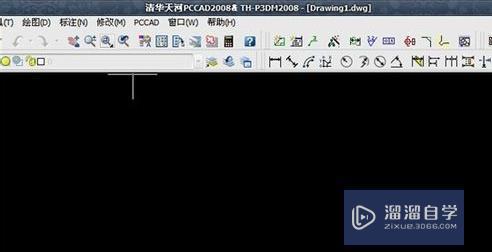
2、在菜单栏“pCCad”中找到“图纸”,下拉找到“图纸设置”,如图所示。我这里用的CAD是安装了清华天河的,所以就直接可以调取了。

3、点“图纸设置”,弹出“清华天河图纸设置”窗口,如图所示。

4、在“清华天河图纸设置”窗口中我们可以看到有a0到a4五种图幅,但在绘图中我们可能遇到更大的尺寸的图纸,可以对图幅进行相应的比例设置。
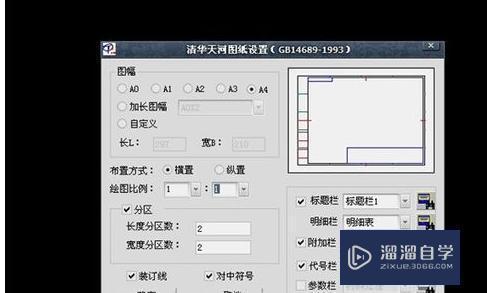
5、在右下角可以对“标题栏”、“附加栏”、“代号栏”等进行设置。

6、点确定,就可以在需要的位置插入设定好的图框了。

- 上一篇:CAD中得平方米怎么打出来那个平方的符号啊?
- 下一篇:CAD如何设置线条颜色?
相关文章
广告位


评论列表